Anteriormente, en Guiding Tech, hemos cubierto cómo puede crear unidades USB de arranque para Windows 7, Windows 8 y el disco de rescate AVG. En todos esos métodos, usamos diferentes herramientas para crear la unidad de arranque y era una memoria USB para cada uno de esos sistemas operativos. Hoy les hablaré de una interesante herramienta llamada YUMI eso lo ayudará a crear una unidad de memoria USB de arranque múltiple, lo que significa que podría iniciar múltiples sistemas operativos desde una sola unidad de memoria USB.
YUMI es como la madre de todas las herramientas de creación de USB de arranque. Con YUMI, puede crear un pen drive de arranque múltiple con varias distribuciones de Linux, sistemas operativos Windows y muchas otras herramientas de arranque como disco de rescate antivirus y herramientas de limpieza. Eso no es todo, YUMI creará un disco de arranque con un menú para ayudarte a seleccionar las distribuciones fácilmente en el momento del arranque.
Entonces, veamos cómo crear un pendrive de arranque múltiple con YUMI.
Contenido del Post
Creación de una unidad USB de arranque múltiple con YUMI
Paso 1: Conecte la unidad USB que desea hacer de arranque en su computadora.
Paso 2: Descargar y ejecutar Herramienta portátil YUMI con privilegio administrativo. La herramienta le pedirá que acepte algunos términos y condiciones antes de comenzar. La interfaz de YUMI se explica por sí misma. Simplemente seleccione la letra de la unidad USB que ha conectado y seleccione el tipo de unidad USB de arranque que desea crear. Es recomendable hacer una copia de seguridad de todos los datos importantes de la unidad USB y marcar la opción disco de formato para limpiar la unidad completamente antes de comenzar.
Paso 3: Si su distribución deseada no está disponible en la lista, desplácese hacia abajo para seleccionar prueba con una ISO no listada. Probé esa opción para Windows 8 y funcionó. Si una ISO de un sistema operativo o herramienta en particular no está disponible en su computadora, YUMI le proporcionará el enlace de descarga desde donde puede descargar el material. Solo selecciona la opción Descarga la ISO. Si ya tiene la ISO en su disco duro, búsquela y presione el botón Crear botón.
Una vez que la herramienta haya terminado con la ISO actual, le preguntará si desea agregar más distribuciones a su unidad USB. Solo recuerda desmarcar la opción de formato antes de pasar a la siguiente ISO. Repita el proceso para agregar una imagen de arranque consecutiva a su unidad USB.
Ahora, cuando reinicie su computadora y seleccione el inicio desde el dispositivo USB en la opción de inicio del BIOS, el menú de inicio de YUMI se cargará con la lista de todos los sistemas operativos disponibles que puede iniciar desde la unidad USB.
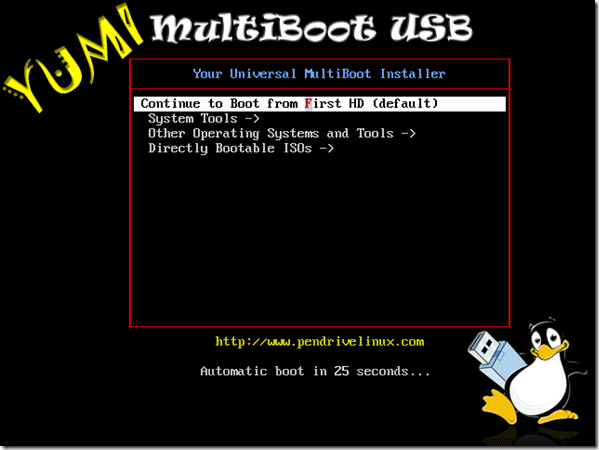

YUMI hace que sea muy simple crear un pen drive USB de arranque múltiple con muchas distribuciones y herramientas del sistema, todo lo que necesita es un pen drive que pueda acomodar todo esto. Eso no debería ser una preocupación teniendo en cuenta que obtiene pen drives de 1 GB a 32 GB (probablemente más) en estos días.
Entonces, ¿te gusta YUMI? Útil, ¿no?